Как быстро конвертировать изображения NEF в JPG? Конвертирование NEF в JPG Конвертируем файлы nef в jpeg
Приветствую вас дорогие читатели. Сегодняшняя статья будет интересна всем фотолюбителям, а особенно владельцам фотокамер Nikon. Если вы владелец цифровой камеры Nikon (модель не имеет значение), то могли заметить, что когда вы перебрасываете полученные снимки на компьютер - они имеет необычный формат NEF.
Кстати, что примечательно, формат фото NEF используется для RAW изображений, которые создаются при помощи цифровых фотокамер.
Фотографии, имеющие этот формат NEF занимают достаточно большое количество памяти, что значительно затрудняет их хранение. Также у вас могут возникнуть сложности при их просмотре, ведь без специальных программ это невозможно сделать. Чтобы решить вашу проблему я составил небольшой список бесплатных программ для открытия фотографий имеющих формат NEF:
- FastStone Image Viewer;
- IrfanView;
- Picasa.
Проблему с открытием и просмотром вроде бы как разобрали. Теперь вернем к «увесистости». Большой объем памяти, занимаемый NEF фотографиями, можно сократить при помощи конвертирования. Давайте для наглядного примера рассмотрим три лучшие программы, которые позволят вам конвертировать NEF в JPG, JPEG или любые другие форматы, которые вам больше по душе. Итак, начнем.
PhotoScape
Первая бесплатная программа, которая поможет нам в конвертировании фото NEF формата - PhotoScape . Вообще представляет собой очень популярный и многофункциональный графический редактор. Если вы любите очень часто фотографировать - обязательно установите себе на компьютер программу PhotoScape.
Приступаем к конвертированию. Для этого откройте программу и в её главном меню выберите «Конвертор RAW ».

Откроется диалоговое окно с аналогичным названием. Нажмите в нем кнопку «Добавить » и выберите в папках на вашем компьютере необходимые фотографии NEF, которые вы хотите конвертировать в JPG.

После того, как загрузите - нажмите кнопку «Конвертировать ». Затем подтвердите нажатием на кнопку «Да ».

Теперь начнется непосредственно сам процесс преобразования NEF в JPG.

На фотографии ниже вы можете увидеть, что исходное изображение весило 34 Мб., а конвертированное - 2 Мб. Кстати, ранее на сатей публиковали очень интересную статью, в которой описывается подробная инструкция о том, .

Скачать программу PhotoScape бесплатно
(cкачиваний: 1405)
XnView
Теперь переходим ко второй программе - XnView. Эта программа является универсальным «просмоторщиком» видео, аудио и фото. Она поддерживает несколько сотен различных форматов, в том числи и необходимый нам - NEF.
XnView также стоит рассматривать, как конвертор. Программа способна без особых проблем справить с конвертирование фото формата NEF в JPG. Кстати, в предыдущей статье мы описыали процесс конверирования изображений формата и другие форматы, используя именно программу XnView.
Итак, чтобы перейти к преобразованию необходимо запустить непосредственно саму программу. Затем загружаем само изображение (или несколько) при помощи кнопки «Добавить файл » или простым перетаскиванием.

Загрузили? Затем переходим во вкладку «Выходные данные ».

В этой вкладке вам необходимо: выбрать папку, в которую будет сохранен преобразованный файл; указать имя будущего файла; формат, который вы хотите получить (в нашем случае JPG).

После чего вам нужно нажать на кнопку «Преобразовать », которая и запустит нужный нам процесс.

Конвертирование одной фотографии продлится не более минуты. В моем случае по окончанию конвертирования новое изображение весит 600 Кб., а исходящее - 32 Мб.

Исходя из этих данных программа XnView пока что лучше, чем PhotoScape. Конвертированные изображения практически не отличаются качеством, а вот по весу - XnView сживает в чуть более чем в три раза изображение.
Скачать программу XnView бесплатно
(cкачиваний: 500)
Raw Therapee
Эта программа предназначена непосредственно для редактирования изображений, полученных с цифровых камер (RAW изображений). Сначала я подумал, что такая многофункциональная программа будет платной, а оказалось, что она находится в свободном доступе в Интернете.
При первом запуске Raw Therapee вас не должен пугать английский интерфейс. Язык можно сменить в настройках, нажав на кнопку «Settings », а затем в разделе «Select lang uage » выбираем русский. Затем просто нажмите кнопку «ОК» для принятия изменений.


К сожалению, по не известным мне причинам, на ноутбуке у меня не удалось изменить настройки языка интерфейса. Но на рабочем компьютере все отлично получилось.
Вернемся к конвертированию нашей картинки NEF в JPG. Для начала необходимо выбрать само фото. Это можно сделать при помощи небольшого окошка «Folders ».
Теперь вам необходимо нажать на фото правой кнопкой мыши и в появившемся контекстном меню выбрать команду «Put to queue ».

После чего изображение появится во вкладке «Queue ». Заходим в неё.


Затем, после установки всех настроек нажимаем кнопку «Start processing ».

По окончанию конвертирования из NEF в JPEG изображение весит 3 Мб. Но при этом программа Raw Therapee еще автоматически изменила яркость и контраст на фото.

Скачать программу Raw Therapee бесплатно
(cкачиваний: 287)
Выводы теперь вам стоит сделать самостоятельно и выбрать для себя именно ту программу, которая вам больше всего понравится.
Напоследок хотелось бы также перечислись список бесплатных онлайн сервисов, при помощи которых вы также можете конвертировать фото NEF формата:
- Online-converting ;
- RAW Pics.io;
- Office-converter.
NEF является разновидностью формата RAW, который берется напрямую с матрицы камеры и является оригинальным изображением, которое получает фотоаппарат.
NEF не может быть просмотрен при помощи обычных для большинства пользователей приложений и для его открытия потребуется воспользоваться специальными программами.
С картинками NEF работают программы Picasa, XnView, Faststone Image Viewer. Эти приложения позволяют не только просмотреть изображение с фотоаппарата, но и преобразить необработанный документ. Фотография также может быть открыта и в Photoshop. Скачайте любую из вышеперечисленных программ на компьютер с официального сайта их разработчика и произведите установку, руководствуясь указаниями на экране.
Вы также можете установить программу Nikon View, которая позволит вам прочитать фотографию с данным расширением. По сравнению с Picasa и Faststone, это приложение от разработчика, безусловно, имеет большее количество средств для редактирования и полученных в результате съемки NEF, но программа является платной.
Вы можете установить Nikon View с официального сайта компании Nikon или воспользовавшись диском, который шел в одном комплекте с фотоаппаратом.
После установки программы дважды кликните на файле.nef для произведения операции открытия. Если запуск файла не удался, выберите свежеустановленную программу вручную из предложенного списка приложений.
Изменение и сохранение NEF в JPG
Дождитесь появления файла NEF в окне выбранного редактора. Используя инструменты выбранной программы, отредактируйте параметры яркости, контрастности и цветности изображения. После завершения операции редактирования перейдите в опцию «Сохранить как» верхней панели окна приложения, чтобы преобразовать документ и сохранить его на жестком диске.
В новом окне укажите параметры сохранения файла изображения. Для поля «Имя» укажите произвольное название фотографии. Нажмите на выпадающий список в поле «Тип файла» и выберите расширение.jpg или.bmp, чтобы сохранить все произведенные настройки в картинке в формате, который будет открываться на любых компьютерах и мобильных устройствах. Нажмите на кнопку «Сохранить» и дождитесь окончания процедуры сохранения.
Чтобы перевести формат, вы можете воспользоваться специальным конвертером NEF to JPG. Перейдите на сайт NEF to JPG, а затем скачайте и установите программу. Запустите приложение и в его окне укажите путь до файла NEF на компьютере. После этого нажмите на кнопку Convert и дождитесь окончания операции. Сохраните полученный документ на вашем компьютере. Конвертация завершена.
Источники:
- NEF to JPG
- как перевести формат nef
Формат.nef является специфическим форматом фотографий, получаемых в результате использования техники фирмы «Nikon». Открыть его можно несколькими профессиональными программами для редактирования фотографий и рядом бесплатных приложений.
Многие пользователи современной фототехники сталкиваются с необходимостью открытия, конвертирования специфических форматов, в которых сохраняются фотографии. Ярким примером являются современные фотоаппараты компании «Nikon», в результате использования которых изображения сохраняются в формате.nef. Такой формат позволяет обеспечить максимальное качество снимков, что и является основной причиной его использования. Однако обычные пользователи сталкиваются с существенными проблемами, поскольку после копирования фотографий на компьютер лишаются возможности открыть и посмотреть их. Стандартные приложения и графические редакторы просто не поддерживают указанное расширение, поэтому не могут открыть изображения.
Использование профессиональных программ для открытия формата.nef
Распространенным способом открытия и конвертирования изображений в формате.nef является использование профессиональных графических редакторов. Они поддерживают все расширения для изображений, включая те форматы, которые создаются лишь определенной техникой. Файлы в указанном формате являются достаточно тяжелыми, поскольку изображения сохраняют максимальное качество, однако после открытия в профессиональном редакторе их размер можно уменьшить при конвертации. Наиболее распространенной платной программой для открытия формата.nef является Adobe Photoshop. Кроме того, иногда используется специальная профессиональная программа под названием Nikon View. Недостаток этих редакторов – их стоимость, поскольку для обычного пользователя она означает несение постоянных дополнительных расходов, при этом сами программы нужны лишь профессиональным дизайнерам.
Применение бесплатных программ
Существует несколько бесплатных альтернативных вариантов приложений, позволяющих открыть фотографии в формате.nef. Следует учитывать, что при их использовании часто ограничивается возможность конвертирования файлов. Одна из наиболее простых и популярных программ данного вида – это FastStone Image Viewer. Она характеризуется не только гарантированным положительным результатом, но и простотой, удобством использования. Данную программу следует установить на собственный компьютер, после чего поместить все файлы, которые следует открыть, в одну папку. После этого достаточно открыть установленную программу, в меню «Файл» выбрать пункт «Открыть», выделить все изображения в папке.
Объявление
Формат файлов NEF Raster image
Файлы NEF (Nikon Electronic Format) - файлы RAW фотографий, сделанных фотоаппаратами компании Nikon. Метаданные таких файлов содержат информацию о линзах, настройках, фотоаппарате и т.д. Файлы RAW описывают изображения, которые еще не готовы к обработке, печати или редактированию редакторами растровых изображений. Файлы RAW представляют собой запись данных, полученных сенсорами фотоаппарата. При этом файлы NEF, записанные в память фотоаппарата, сохраняются либо в несжатом виде, либо в сжатом формате без потерь. Файлы NEF являются цифровыми аналогами пленочных негативов.
Технические сведения о файлах NEF
В файлы NEF можно вносить изменения без каких-либо последствий для файлов RAW. Обработка файлов в самом фотоаппарате (изменение баланса белого, оттенков, тонов, резкости) в файле NEF не происходит. Это всего лишь инструкции, которые вписаны в файл. Их можно менять в любой момент времени без какого-либо снижения качества или содержания файла. Файлы NEF могут содержать данные 12 или 14 бит, что позволяет иметь большую палитру цветов (по сравнению с восьмибитными изображениями JPEG или TIFF). Файлы NEF содержат метаданные, а также эскизы и версию файла в формате JPEG для быстрого просмотра файла. Файлы NEF можно редактировать и сохранять как файлы NEF, JPEG или TIFF для большего удобства при хранении, отправке, печати и редактировании.
Дополнительная информация о формате NEF
| Расширение файла | .nef | |||||||||||||||||||
| Категория файлов | ||||||||||||||||||||
| Файл-пример |
(12,4 MiB) |
|||||||||||||||||||
| Связанные программы | Adobe Photoshop Adobe Photoshop Lightroom digiKam Paint Shop Pro Picasa |
|||||||||||||||||||
| Name | NEF Codec |
|---|---|
| Version | 1.30.0 |
| File name | S-NEFCDC-013000WF-ALLIN-ALL___.exe |
| OS | 32- and 64-bit editions of:
|
|---|---|
| CPU | Intel Celeron, Pentium 4, or Core™ series, 1 GHz or better |
Supported cameras |
|
| Digital SLR cameras | D5, D4S, D4, D3X, D3S, D3, D2XS, D2X, D2HS, D2H, D1X, D1H, D1, D90, D80, D70S, D70, D60, D50, D40X, D40, D810A, D810, D800E, D800, D750, D700, D610, D600, D500, D300S, D300, D200, D100, D7200, D7100, D7000, D5600, D5500, D5300, D5200, D5100, D5000, D3400, D3300, D3200, D3100, D3000, Df |
| Advanced interchangeable lens cameras | Nikon 1 J5, Nikon 1 J4, Nikon 1 J3, Nikon 1 J2, Nikon 1 J1, Nikon 1 V3, Nikon 1 V2, Nikon 1 V1, Nikon 1 S1, Nikon 1 AW1 |
| Compact digital cameras | COOLPIX A COOLPIX 8800, COOLPIX 8700, COOLPIX 8400, COOLPIX 5700, COOLPIX 5400, COOLPIX 5000 |
- Create a folder on the hard drive and name it as desired.
- Download the file to the folder created in Step 1.
- Double-click the downloaded file to launch the installer.
- Follow the on-screen instructions to complete installation.
|
Note: Earlier versions (version 1.6.0 or earlier) of the NEF codec must be uninstalled before installation can be completed. Follow the installers on-screen instructions during installation to uninstall earlier versions. |
Before installing the software, read the notes below.
NotesBe sure to read the following notes:
“Camera Model” and “Camera Manufacturer”
Do not change the “Camera model” and “Camera Manufacturer” fields in the “Details” tab of the NEF file properties. Operation of Nikon applications and the NEF Codec is not guaranteed if these fields are changed.
Rotating NEF Images
NEF images cannot be rotated in the Explorer, Windows Photo Gallery, Windows Photo Viewer, or Windows Live Photo Gallery.
NEF (RAW) Thumbnails
Thumbnails for NEF (RAW) files may not display correctly in the Explorer, Windows Photo Gallery or Windows Photo Viewer. If this occurs, use Disk Cleanup as described below.
- 1) Right-click the system disk in Computer and select Properties .
- 2) Select Disk Cleanup in the General tab.
- 3) Under Files to delete in Disk Cleanup , check Thumbnails and uncheck all other options.
- 4) Click OK to start disk cleanup; when a confirmation message “Are you sure you want to permanently delete these files?” is displayed, click Delete Files .
Note: Click for more information
Capture NX 2 Version 2.3.0 or Later
If NEF images saved in Capture NX 2 version 2.3.0 or later are opened in Windows Photo Gallery, Windows Live Photo Gallery, or Windows Photo Viewer:
- A message may be displayed stating that the file is corrupt and cannot be opened
- Windows Photo Gallery, Windows Live Photo Gallery, or Windows Photo Viewer may not function normally after the file is opened
The NEF Codec
The effects of the NEF Codec are not reflected when NEF (RAW) images are displayed in the Photo application supplied with Windows 8.1 and later.
Microsoft Windows 10
- Right-click an NEF (RAW) image in desktop mode and select Open with program > Windows Photo Gallery . *
Microsoft Windows 8.1
- Open with program > Windows Photo Viewer , Windows Live Photo Gallery , or Windows Photo Gallery . *
- Confirm that this image is displayed.
Microsoft Windows 7 Service Pack 1
- Right-click an NEF (RAW) image and select Open with program > Windows Photo Viewer , Windows Live Photo Gallery , or Windows Photo Gallery . *
- Confirm that this image is displayed.
* Windows Photo Gallery and Windows Live Photo Gallery are available for download from the Microsoft Windows website.
 Инструкция по подключению адаптера ELM327 USB к компьютеру Код подключения по блютуз elm327
Инструкция по подключению адаптера ELM327 USB к компьютеру Код подключения по блютуз elm327 Установка яндекс браузер на линукс
Установка яндекс браузер на линукс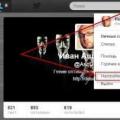 Как удалить страницу в твиттере
Как удалить страницу в твиттере